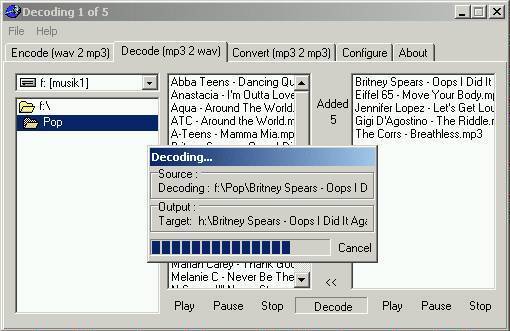|
Die Qualitätsstufen von MP3 im Vergleich |
| Klangqualität | Modus | Bitrate | Bandbreite | Kompressionsrate |
| Telefon | mono | 8 KBit/s | 3 kHz | 96:1 |
| besser als KW-Radio | mono | 16 KBit/s | 4.5 kHz | 48:1 |
| besser als MW-Radio | mono | 32 KBit/s | 7.5 kHz | 24:1 |
| ähnlich UKW-Radio | stereo | 56 KBit/s | 9 kHz | 26 bis 24:1 |
| annähernd CD | stereo | 96 KBit/s | 11 kHz | 16:1 |
| CD-Qualität | stereo | 112-128 KBit/s | 16 kHz | 14 bis 12:1 |
| kein wahrnehmbarer Unterschied | stereo |
160-180 KBit/s (variable bitrate) |
20 kHz | 9:1 |
| Studio | stereo | 256 KBit/s | 22 kHz | 6:1 |
kbps= kbits/s= 1000 bits/s
weitere Detail-Informationen bekommt man bei: MP3-Einführung
|
Wave zu MP3
konvertieren |
Bisher ist uns noch kein schnelleres Encode-Programm als die Mpeg-Suite bekannt. Außerdem ist es einfach zu bedienen und vor allen Dingen ist es Freeware.
Die MPEG Suite ist von Electronic Cosmo aus Norwegen, das als eigenständiges Programm unter Windows 95/98/ME oder NT 4 und 2000 läuft. Leider lief die Final-Version 1.5.5 nicht unter Windows 2000. Jedoch läuft die etwas ältere Version 1.5.3 unter Windows 2000 problemlos und stabil. Das Programm ist nun erhältlich in einer neuen Version: MPEGSuite2001(950 KB).
Nachdem man das Programm installiert hat, sieht man folgendes Fenster:
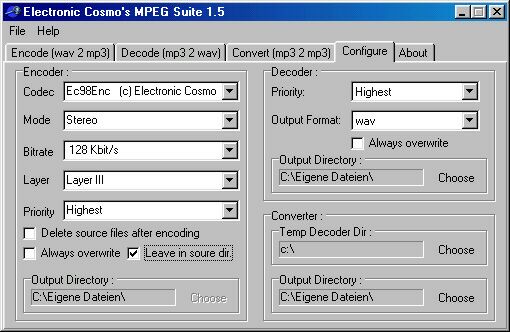
Am besten stellt man zuerst alles so ein, wie es hier zu sehen ist. Später kann man dann mal rumprobieren.
Unter Codec findet man noch zwei andere Code-Libs, die allerdings wesentlich langsamer sind.
‘Mode’ sollte selbstverständlich auf ‘Stereo’ stehen.
Die Bitrate von ‘128 Kbit/s’ ist die meist Anzutreffende. Diese hat sich bewährt, da sie sehr gute Qualität und trotzdem kleine Dateien liefert. Alle Bitraten unter 128 Kbit/s bringen zwar kleinere Dateien, aber auch schlechtere Qualität. Das Gegenteil gilt für die Bitraten darüber.
Layer III ist der gängigste, man sollte ihn dabei belassen.
‘Priority’ sagt aus, wie viel Rechenzeit das Programm zum Bearbeiten bekommt.
‘Delete source files after encoding’ löscht danach die Wave-Files.
‘Always overwrite’ überschreibt Dateien mit gleichem Namen ohne Nachfrage.
‘Leave in soure dir’ sorgt dafür, dass die MP3’s ins gleiche Verzeichnis wie die Wave-Files kommen.
Bei ‘Output Directory’ stellt man das Verzeichnis ein, in das die MP3-Files kommen sollen. Dazu muss aber ‘Leave in soure dir’ deaktiviert sein.
Die anderen Einstellungen interessieren hier nicht.
Danach bitte auf ‘Encode (wav 2 mp3)’ klicken. Es erscheint dies:
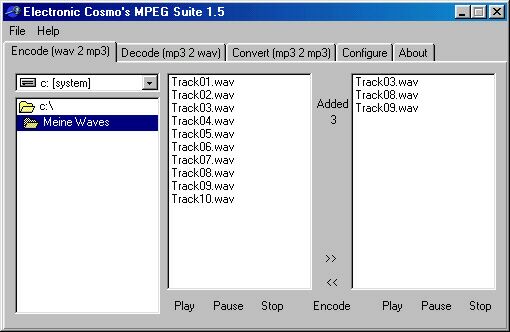
In der linken Spalte stellt man das Verzeichnis ein, in dem die Wave-Files zu finden sind.
In der Mitte werden diese dann angezeigt.
In der rechten Spalte erscheinen dann die Wave-Files, die encodiert werden sollen.
Also, in der mittleren Spalte die Files zum encodieren auswählen und auf ‘>>’ klicken. Dann erscheinen sie in der rechten Spalte.
Wenn man nun noch auf ‘Encode’ klickt (unten mittig zu finden), beginnt die Prozedur. Nach wenigen Minuten hat man dann die MP3-Files in dem Verzeichnis, das vorher unter Configure eingestellt wurde.